Cara Menggunakan Chromecast Tanpa WiFi
Jika Anda tidak memiliki TV pintar, Google Chromecast menawarkan cara alternatif bagi Anda untuk mengakses konten online di TV.
Perangkat kecil yang praktis terhubung ke TV Anda melalui HDMI(hooks up to your TV via HDMI) dan menggunakan WiFi untuk mentransmisikan konten dari ponsel Anda ke TV atau monitor. Tapi bukan itu saja, ada banyak hal keren lainnya yang bisa Anda lakukan dengan Chromecast(cool things you can do with a Chromecast) termasuk bermain game dan membuat presentasi.

Namun, jika WiFi Anda lemah, tidak stabil, atau Anda tidak berada di dekat sumber internet nirkabel(source of wireless internet) , Anda tidak akan dapat menggunakan perangkat Chromecast untuk mentransmisikan konten Anda. Untungnya, ada beberapa cara alternatif untuk menggunakan Chromecast tanpa WiFi .
Cara Menggunakan Chromecast Tanpa WiFi(How to Use Chromecast Without WiFi)
Anda dapat menggunakan Chromecast untuk mentransmisikan konten favorit dari ponsel ke TV tanpa penyiapan (cast your favorite content from your phone to your TV)WiFi normal dengan menggunakan:
- Mode Tamu di aplikasi Google Home
- Koneksi Ethernet
- Router portabel/perjalanan
- Hotspot ponsel cerdas Anda
Cara Menggunakan Chromecast Tanpa WiFi Melalui Mode Tamu(How to Use Chromecast Without WiFi Via Guest Mode)
Mode Tamu(Guest Mode) adalah fitur di Chromecast yang awalnya ditujukan agar tamu di rumah Anda terhubung ke perangkat Chromecast dan mentransmisikan konten, tanpa terhubung ke WiFi . Fitur ini menawarkan cara mudah bagi Anda untuk terhubung ke perangkat Chromecast tanpa koneksi WiFi .
(Newer Chromecast)Model Chromecast yang lebih baru dapat mengirimkan sinyal WiFi dan Bluetooth yang menyiarkan PIN melalui nada audio pendek yang tidak terdengar. Dengan cara ini, siapa pun yang mencoba mentransmisi ke perangkat tetapi tidak terdaftar di jaringan Wi -Fi Anda dapat menggunakan (WiFi)PIN untuk menyambungkan dan mengalirkan konten dari perangkat mereka ke Chromecast .
- Untuk menggunakan Mode Tamu(Guest Mode) di Chromecast , langkah pertama adalah mengaktifkan Mode Tamu(Guest Mode) di perangkat Anda. Untuk melakukannya, buka aplikasi Google Home(Google Home app) dan ketuk nama(name of your Chromecast) perangkat Chromecast Anda.

- Selanjutnya, ketuk Pengaturan(Settings) (ikon roda gigi) di sudut kanan atas layar Anda.

- Di layar Pengaturan Perangkat(Device Settings) , gulir ke bawah dan temukan Mode Tamu(Guest Mode) . Jika Anda tidak melihat Mode Tamu(Guest Mode) , berarti perangkat Chromecast Anda tidak memiliki fitur tersebut.

- Jika Mode Tamu tercantum di (Guest Mode)Setelan Perangkat(Device Settings) Chromecast , periksa apakah ada PIN yang ditampilkan di bawahnya. Ini menunjukkan bahwa pengaturan sudah diaktifkan, dan Anda dapat melanjutkan untuk mentransmisikan konten secara normal. Jika Anda tidak melihat PIN di bawah setelan Mode Tamu(Guest Mode) , artinya Anda dapat menggunakan Mode Tamu(Guest Mode) tetapi setelan tersebut telah dinonaktifkan. Dalam hal ini, ketuk Mode Tamu(Guest Mode) lalu alihkan sakelar ke Aktif(On) .

- Tunggu hingga menghasilkan PIN(generate a PIN) lalu buka aplikasi tempat Anda ingin mengalirkan konten dan mentransmisikannya.
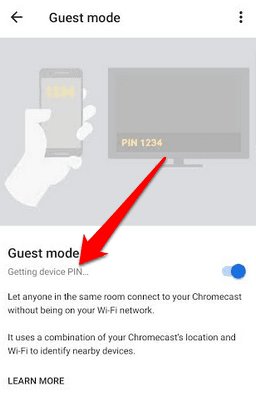
Gunakan Chromecast Tanpa WiFi dari Aplikasi yang mendukung Google Cast(Use Chromecast Without WiFi from a Google Cast-ready App)
Jika Anda tidak memiliki Mode Tamu(Guest Mode) , Anda selalu dapat mentransmisi dari aplikasi berkemampuan Google Cast dan menikmati konten favorit tanpa mengkhawatirkan Wi(WiFi) -Fi .
- Untuk melakukannya, perbarui firmware Chromecast ke versi terbaru, jika tidak, firmware tidak akan berfungsi tanpa Wi(WiFi) -Fi .
- Selanjutnya, buka aplikasi Google Cast-ready(Google Cast-ready app) di perangkat Anda, lalu ketuk tombol Cast .

- Anda akan melihat PIN 4 digit(digit PIN) di TV, yang akan Anda masukkan ke aplikasi Chromecast untuk menyambungkan ponsel dan TV atau perangkat apa pun yang Anda gunakan untuk mentransmisikan konten. Misalnya, jika Anda menggunakan YouTube, ketuk tombol Cast lalu ketuk Tautkan dengan Kode TV(Link with TV Code) .

- Dengan perangkat yang terhubung, kini Anda dapat mentransmisikan konten dari perangkat utama ke layar yang terhubung ke Chromecast .
Menggunakan Koneksi Ethernet(Using an Ethernet Connection)
Cara lain untuk menggunakan Chromecast tanpa WiFi adalah dengan menghubungkan kabel Ethernet .
Metode ini berguna di mana satu-satunya pilihan Anda adalah hotspot WiFi lokal atau internet hotel jika Anda bepergian. Dalam kasus seperti itu, autentikasi dua faktor(two-factor authentication) , yang menggunakan fungsionalitas browser ditambah penerimaan syarat dan ketentuan tertentu, diperlukan sebelum Anda dapat mengakses WiFi .
Chromecast tidak memiliki fungsi browser sehingga Anda tidak dapat melakukan streaming konten. Namun, dengan sambungan Ethernet , Anda dapat tersambung ke internet dan mentransmisi dari perangkat ke Chromecast .

Agar metode ini berfungsi, Anda memerlukan kabel Ethernet dengan koneksi (Ethernet)USB di ujung lainnya. Jika Anda menggunakan Chromecast Ultra , colokkan kabel Ethernet ke adaptor daya (Ethernet)Ethernet , lalu sambungkan kabel USB ke Chromecast . Setelah selesai, colokkan ke jack (Once)Ethernet aktif dan masukkan konten seperti biasa.
Catatan(Note) : Jika Anda memiliki Chromecast baru yang didukung Android-TV , Chromecast tidak memiliki dukungan Ethernet tetapi Anda dapat membeli adaptor daya dan Ethernet(power and Ethernet adapter) khusus untuk tujuan itu. Adaptor daya Ethernet tidak disertakan dengan model (Ethernet)Chromecast lama , tetapi Anda dapat membeli adaptor pihak ketiga seperti adaptor USB mikro ke Ethernet Cable Matters(Cable Matters micro USB to Ethernet adapter) atau adaptor Ethernet UGREEN(UGREEN Ethernet adapter) .
How to Use Chromecast with a Travel/Portable Router
Perute portabel atau perute perjalanan adalah alternatif yang bagus jika Anda tidak memiliki Wi(WiFi) -Fi dan ingin mentransmisikan konten ke perangkat Chromecast Anda . Selain itu, lebih aman menggunakan router Anda sendiri dibandingkan dengan hotspot WiFi lokal atau (WiFi)WiFi hotel karena Anda memiliki privasi lebih, kontrol atas siapa yang dapat mengakses jaringan Anda(control over who can access your network) , dan Anda tidak memiliki perjanjian WiFi publik untuk diterima.
Untuk menggunakan metode ini, Anda harus menyiapkan perute terlebih dahulu, menetapkan SSID(assign it an SSID) (nama jaringan) dan kata sandinya, lalu sambungkan Chromecast ke perute melalui aplikasi Chromecast di perangkat Anda.

Jika Anda menginap di hotel, sambungkan router ke koneksi Ethernet dan sambungkan ujung lainnya ke stopkontak agar tidak mati saat Anda menikmati konten favorit. Anda mungkin perlu menggunakan menu pengaturan TV hotel untuk memilih perute dan memasukkan kata sandi.
Catatan(Note) : Jika Anda tidak melihat router, masukkan SSID dan kata sandi secara manual melalui pengaturan jaringan perangkat. Setelah terhubung, TV akan terdaftar sebagai tujuan streaming melalui aplikasi Chromecast , dan Anda dapat melakukan streaming konten dari perangkat Anda.
Gunakan Hotspot Smartphone Anda(Use Your Smartphone’s Hotspot)
Jika Anda tidak dapat menggunakan salah satu metode yang telah kami bahas sejauh ini, Anda masih dapat menggunakan hotspot ponsel cerdas Anda(use your smartphone’s hotspot) untuk mentransmisikan konten di Chromecast tanpa WiFi .

Untuk melakukan ini, Anda harus mengaktifkan opsi hotspot di ponsel cerdas Anda agar dapat berfungsi sebagai router. Namun, Anda memerlukan perangkat kedua untuk bergabung dengan jaringan dan terhubung ke Chromecast .
Cara Menggunakan Chromecast Tanpa WiFi Melalui Layanan Pihak Ketiga(How to Use a Chromecast Without WiFi Via a Third-Party Service)
Layanan pihak ketiga adalah alternatif yang baik untuk menggunakan Chromecast tanpa WiFi , terutama jika Anda memiliki iPhone, Mac , atau metode lain tidak berfungsi untuk Anda.
Salah satu aplikasi terbaik untuk tujuan ini adalah Connectify Hotspot , yang memungkinkan Anda berbagi Wi- Fi(WiFi) komputer atau koneksi internet kabel sebagai lokasi hotspot WLAN (jaringan area lokal nirkabel).
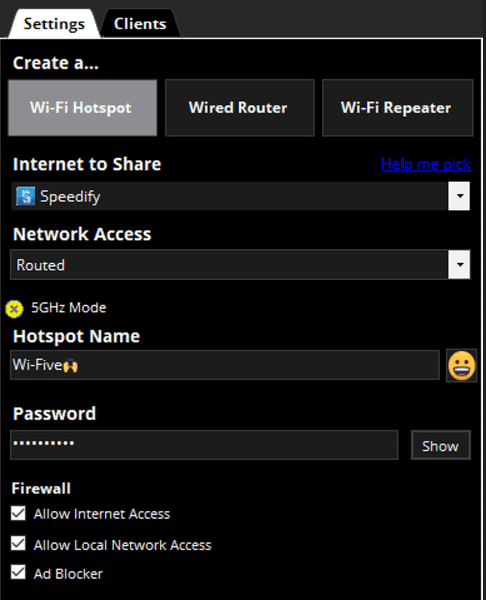
- Untuk menggunakan Connectify Hotspot , unduh aplikasi ke komputer Anda dan atur. Buka perangkat lunak dan masukkan nama dan kata sandi untuk hotspot.
- Pilih opsi WiFi Hotspot , sambungkan perangkat yang ingin Anda transmisikan ke jaringan, dan perangkat itu akan muncul sebagai tujuan streaming untuk Anda transmisikan.
- Pilih juga perangkat di aplikasi Chromecast dan streaming konten yang disimpan secara lokal ke TV Anda.
Siapkan Chromecast Tanpa WiFi(Set Up Chromecast Without WiFi)
Baik Anda sedang bepergian atau tidak dapat mengakses WiFi karena suatu alasan, ada banyak opsi yang dapat menyediakan koneksi internet nirkabel sehingga Anda dapat terus menikmati konten favorit Anda.
Jika Anda mengalami masalah dengan perangkat Chromecast , lihat panduan kami tentang cara menyetel ulang Chromecast(how to reset a Chromecast) .
Apakah(Were) Anda dapat melakukan streaming konten melalui Chromecast tanpa WiFi ? Bagikan(Share) pengalaman Anda dalam komentar.
Related posts
Temukan Kata Sandi WiFi di Windows 10 Menggunakan CMD
Cara Menemukan Alamat IP Printer WiFi Anda di Windows dan Mac
Cara Menyembunyikan WiFi Anda & Menghentikan Orang Asing Masuk
Cara Mengubah Kata Sandi Wifi Anda
Cara Mem-boot Seseorang Dari Jaringan Wifi Anda Jika Anda Menangkap Mereka Membajak Internet Anda
Cara Membuka File DDS di Windows 10
Cara Membuat Tim di Microsoft Teams
Cara Melindungi Kata Sandi PDF agar Tetap Aman
Cara Menerbangkan Drone untuk Pemula Total
Langsung Hapus Latar Belakang dari Gambar menggunakan AI
Cara Memulihkan Akun Facebook yang Diretas
Cara Mendapatkan WiFi Tanpa Penyedia Internet
Cara Mengubah Komputer Anda Menjadi Server Media DLNA
Cara Melihat Siapa yang Terhubung ke WiFi Saya
Memasang Plugin GIMP: Panduan Cara
Cara Mengatur Halaman Master di Adobe InDesign CC
Cara Menghapus folder Windows.old di Windows 7/8/10
Resensi Buku - Panduan How-To Geek untuk Windows 8
Cara Mengubah Warna Latar Belakang di Google Documents
Cara Menjaga Perangkat Lunak PC Anda Diperbarui Secara Otomatis
